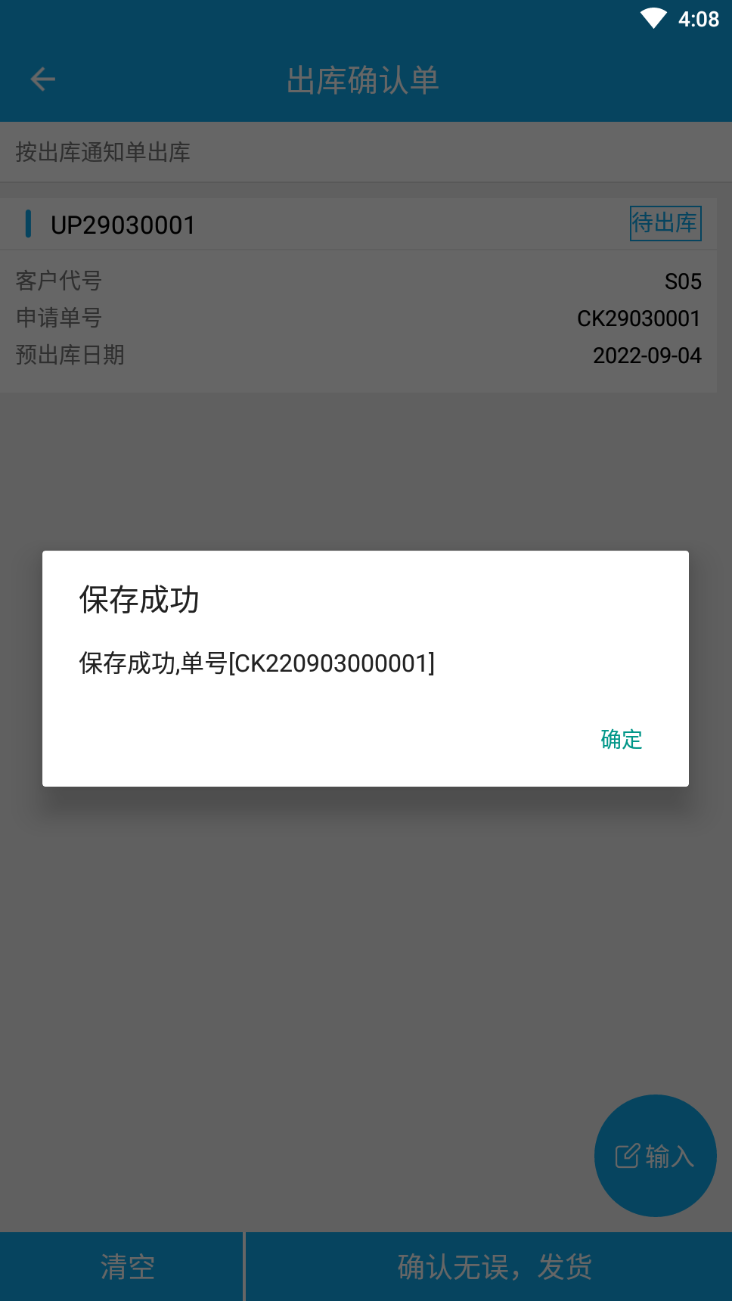(波次流程)出库退回流程-在拣货后申请出库退回
一、流程图
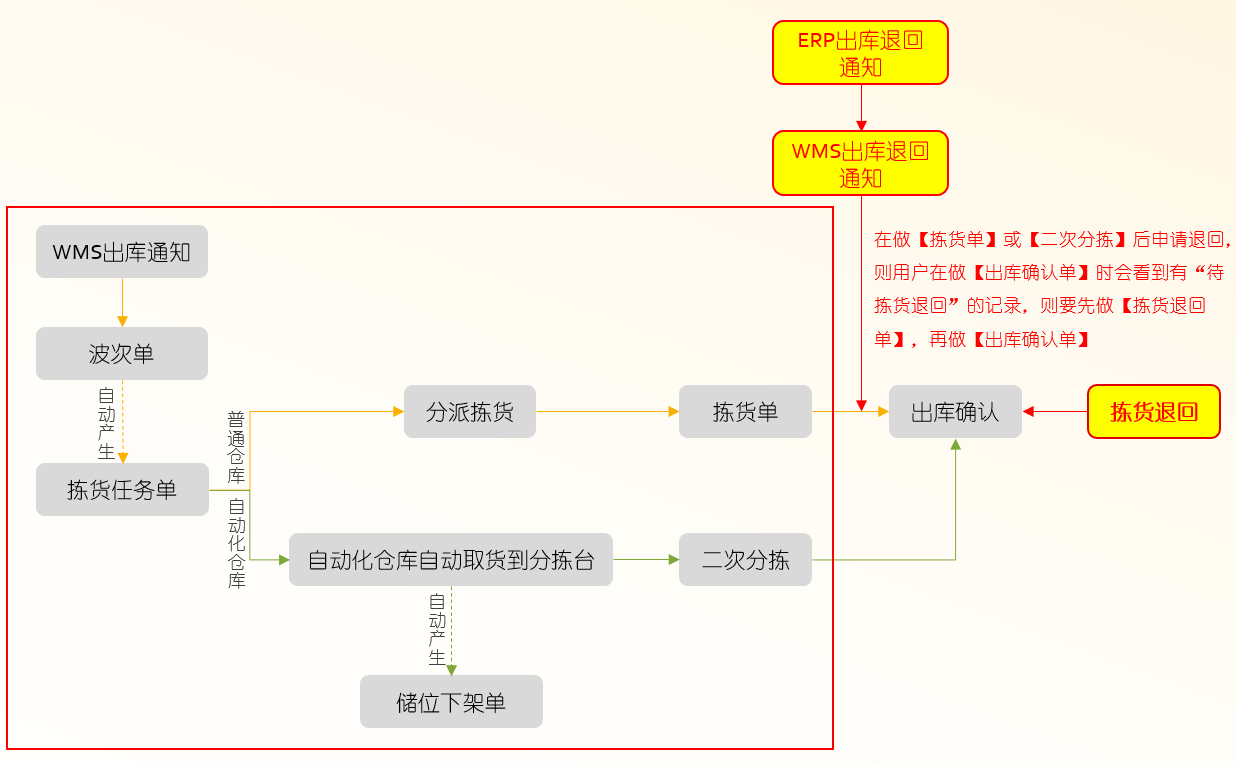
二、流程说明
1、ERP的【出库通知单】推送到WMS后,生成WMS的【出库通知单】。
2、然后在WMS将【出库通知单】生成【波次单】(系统自动产生【拣货任务单】)。
3、然后用户在WMS进行拣货。
4、接下来,用户在ERP申请出库退回,产生ERP的【出库退回通知单】,推送到WMS后,生成WMS的【出库退回通知单】。
5、用户在WMS做【出库确认单】时,系统会控制不允许出库,并且在画面上会显示有“待拣货退回”的数量已申请出库退回的量。此时用户需要先做【拣货退回单】,然后才能继续做【出库确认单】。
三、流程演示
1、ERP前置单据
ERP业务单据、申请单据、出库通知单等单据的录入操作请点击查看【查看详情】。
2、WMS【出库通知单】
出库通知数量:10
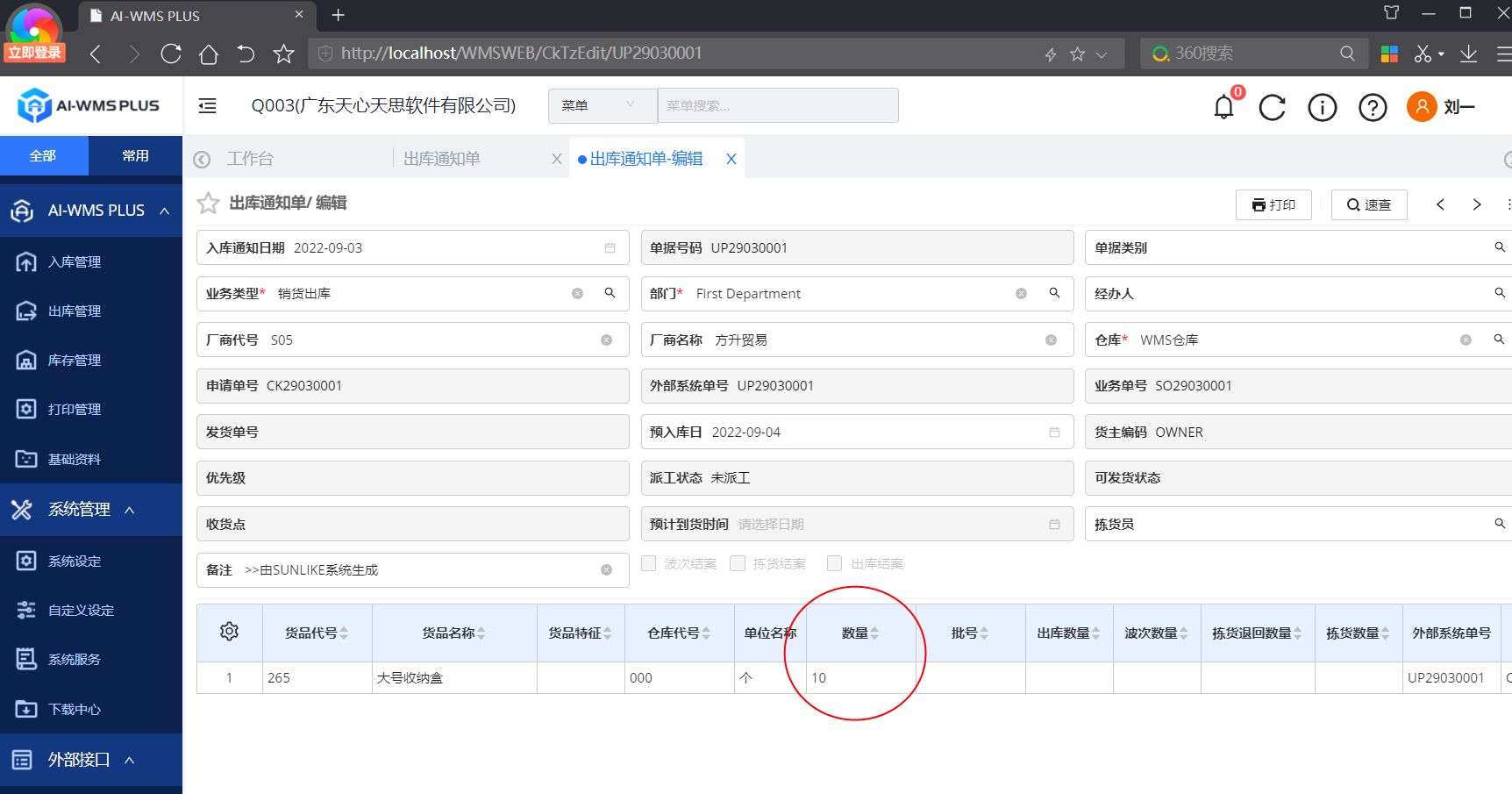
3、WMS生成波次
进入菜单【AI-WMS PLUS】-【出库管理】-【单据管理】-【出库任务分配作业】,过滤出上面的【出库通知单】,生成波次单
生成波次数量:10
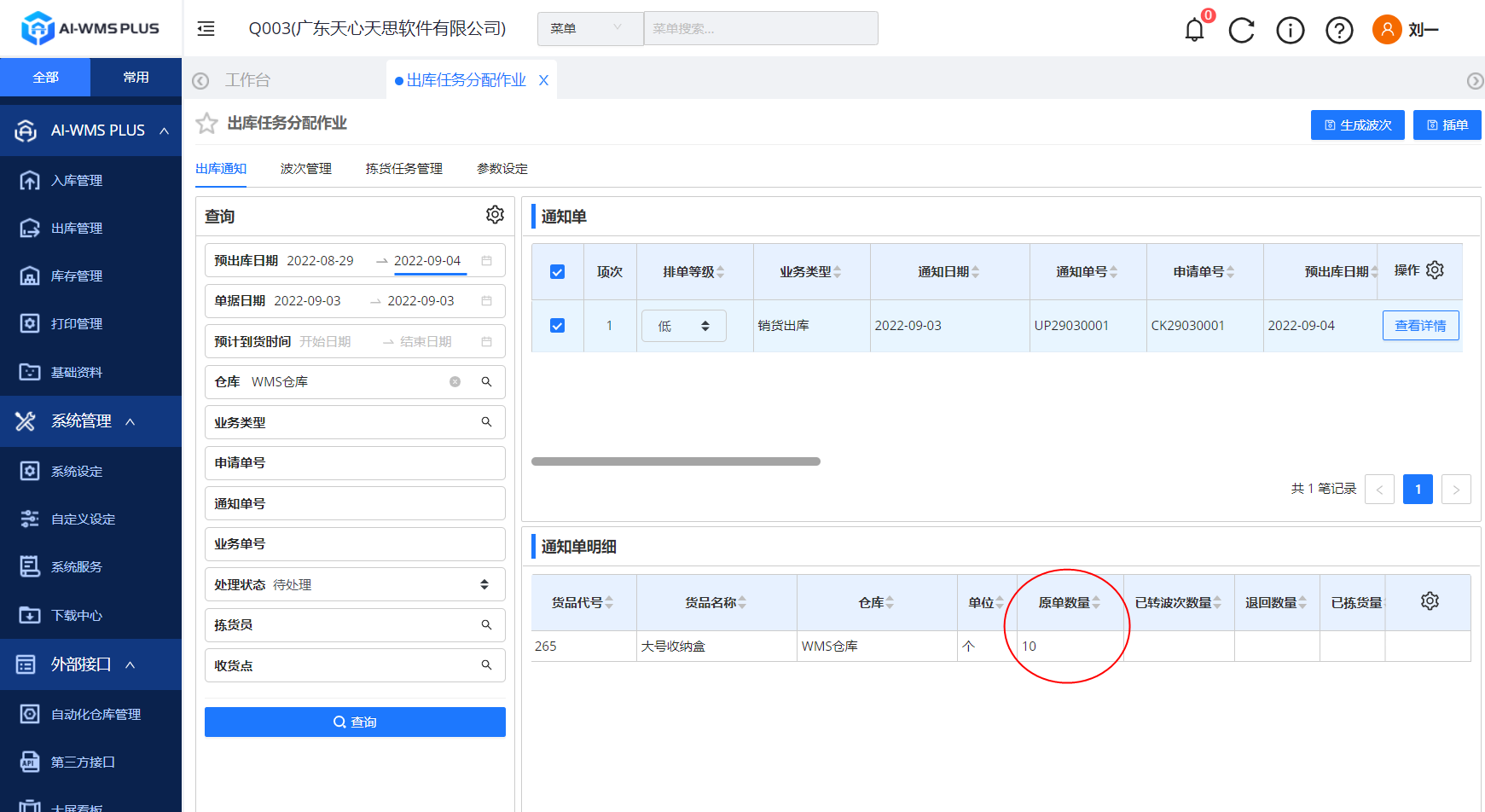
点击【波次管理】选项卡,可以查看到已生成的波次单
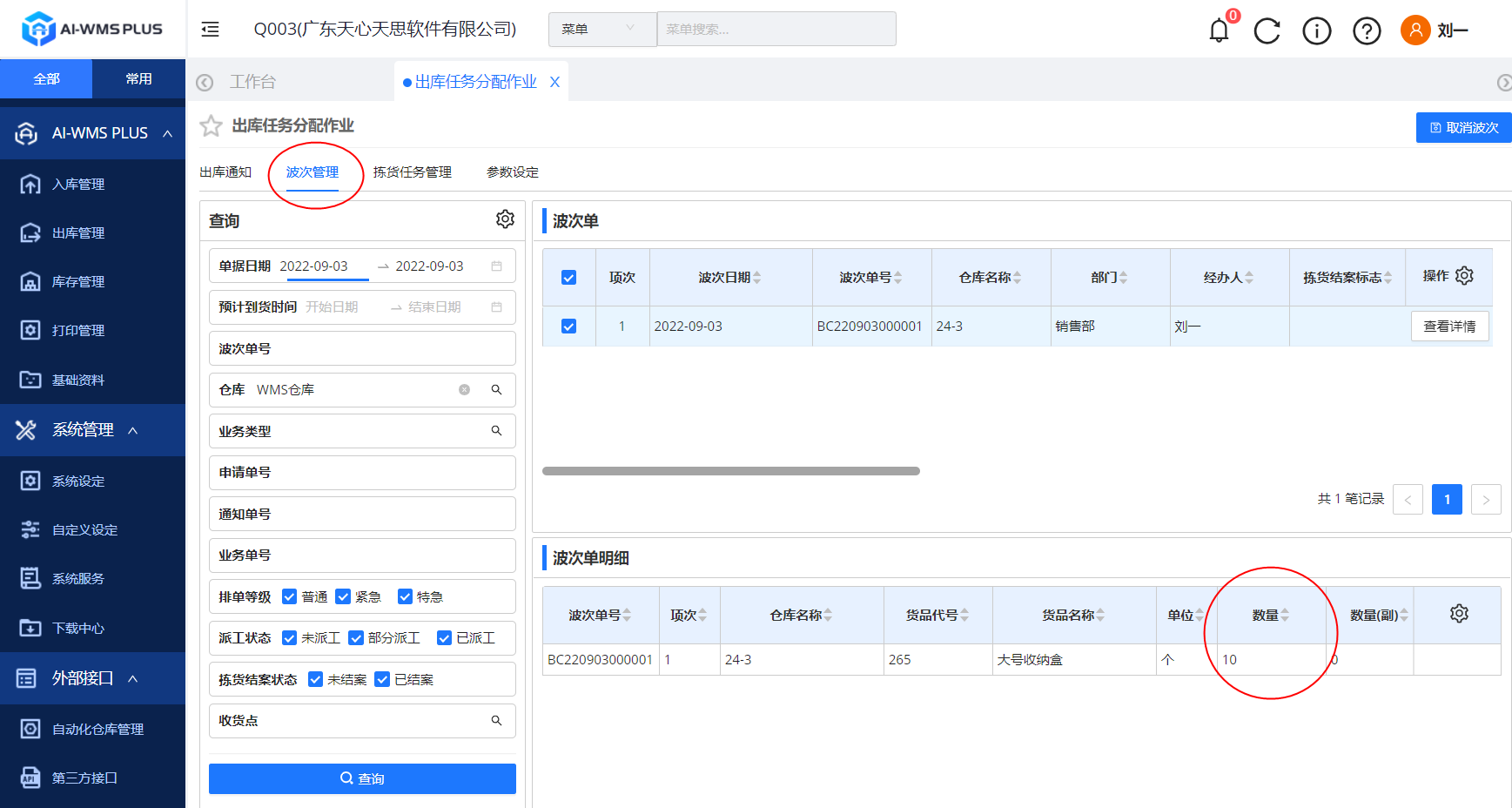
生成波次单后,会通过【WMS数据同步服务】中“自动生成平库拣货任务单”和“自动生成立库拣货任务单”服务自动产生【拣货任务单】。
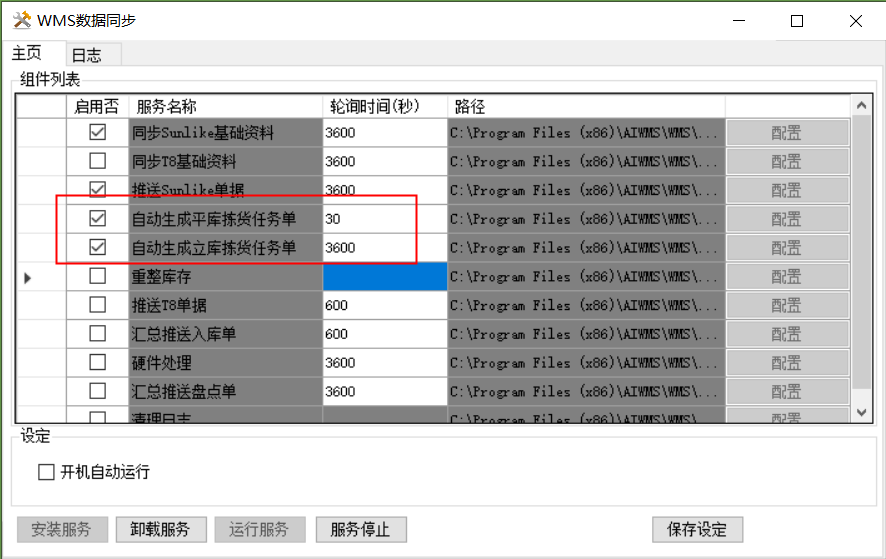
4、WMS拣货
(1)从非自动化仓库中拣货,则对拣货任务单进行派工后,做【拣货单】,详细操作请参考【查看详情】
(2)从自动化仓库中拣货,则自动化设备将容器下架到分拣口后,做【二次分拣】,详细操作请参考【查看详情】
5、ERP申请出库退回
进入ERP【WMS出库通知作业】,打开选项卡【WMS出库通知】-【退回申请】,过滤出待申请出库退回的单据后,在【数量】栏位输入出库退回申请的数量。
如下图例子,出库退回数量:2
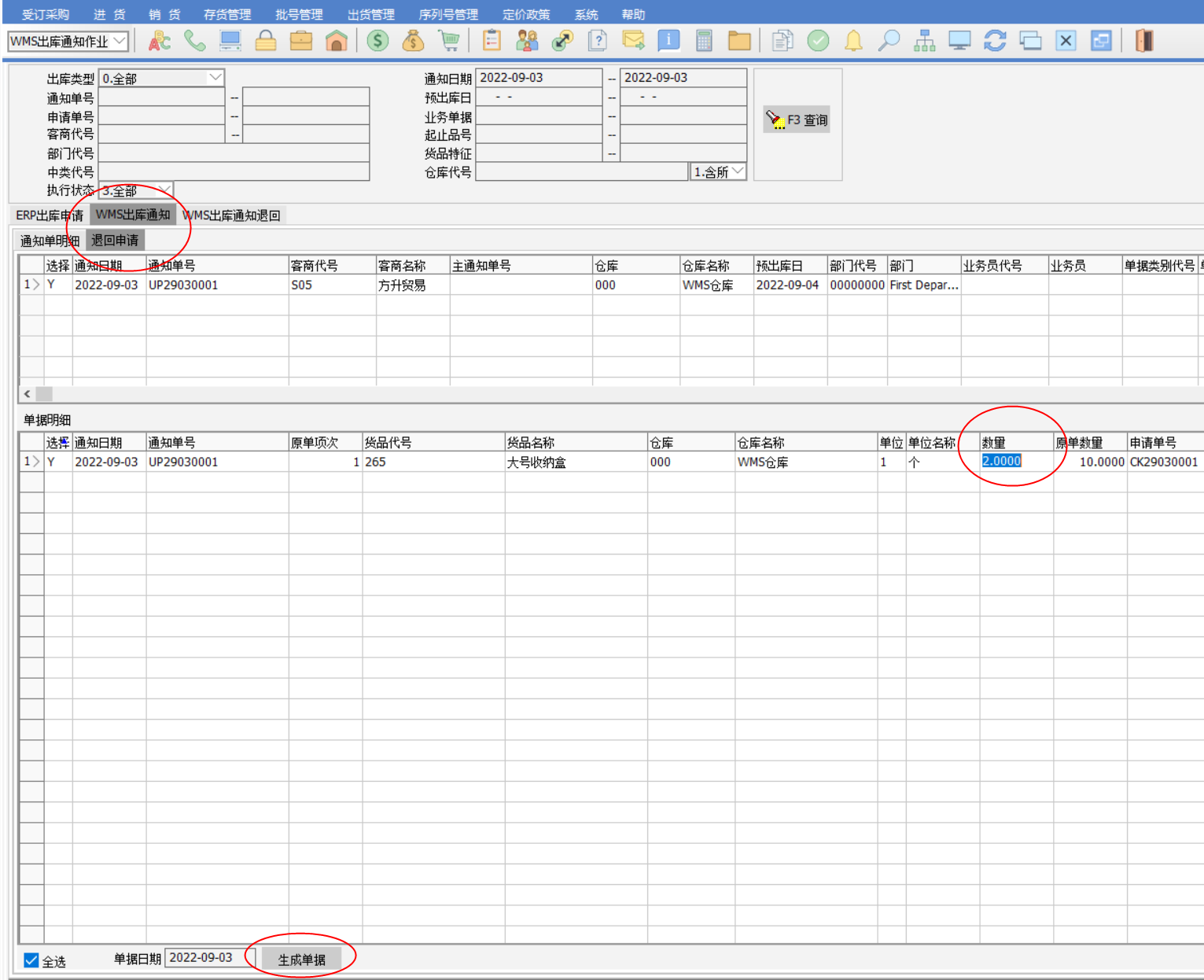
6、WMS出库退回通知单
ERP的【出库退回通知单】通过API接口推送到WMS后,可以在网页版菜单【AI-WMS PLUS】-【出库管理】-【单据管理】-【出库退回通知单】进行查看。
出库退回数量:2
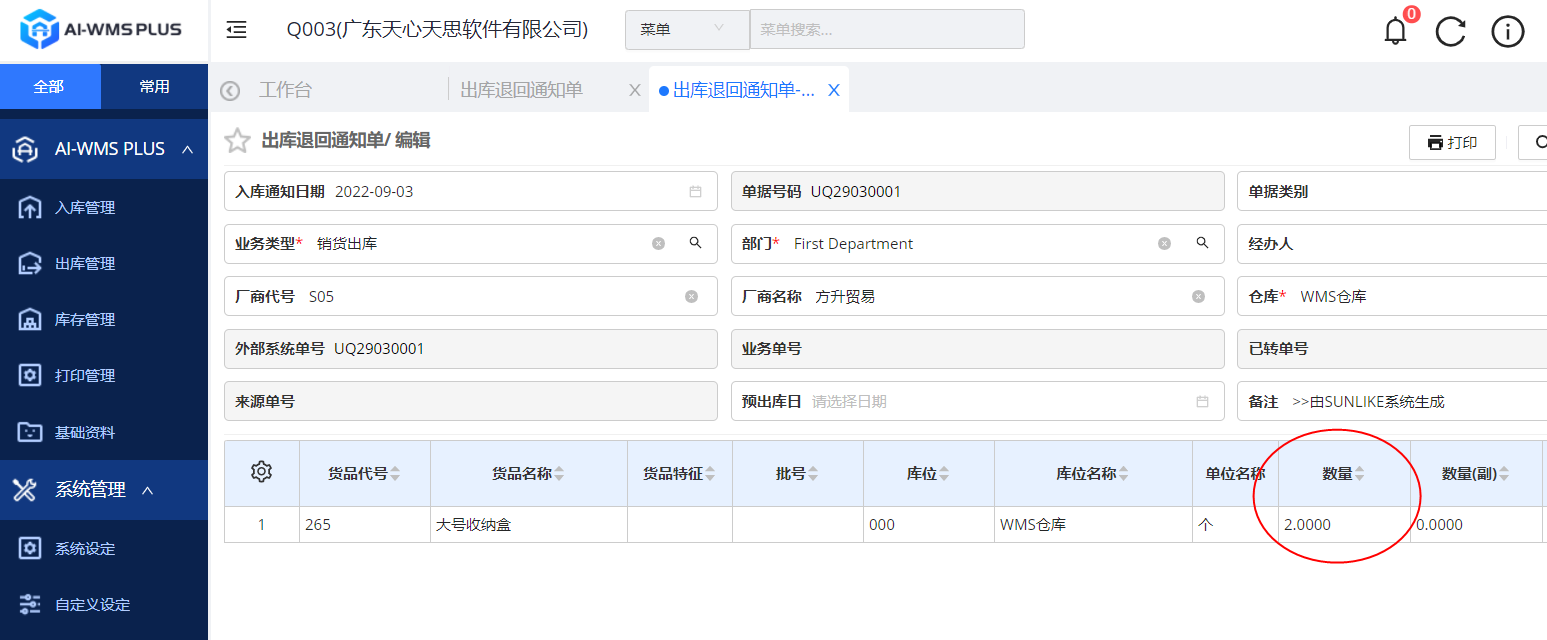
7、WMS出库确认
用户操作PDA【出库确认单】进行发货时,可以看到画面上会显示“待拣货退回”的标记,代表当前待发货的记录中有货品需要拣货退回的。
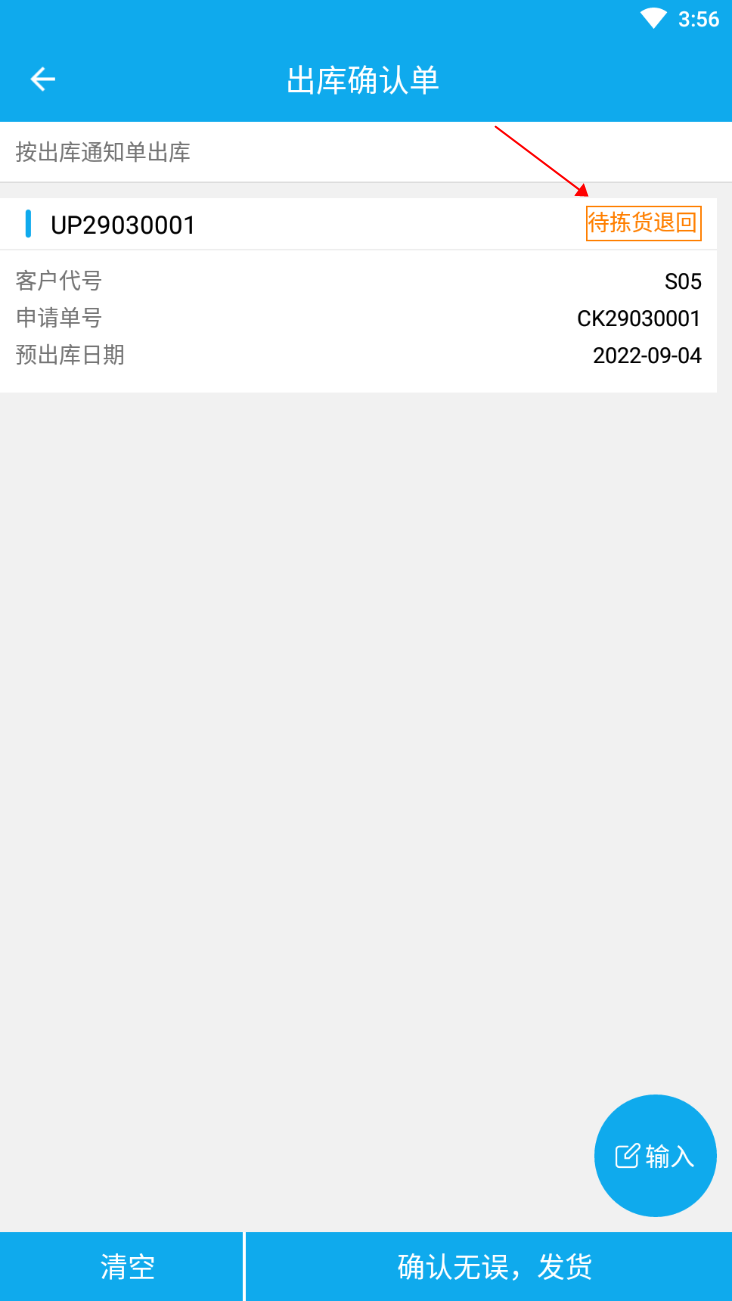
PS. 此时若继续发货,系统也会控制不允许发货的。
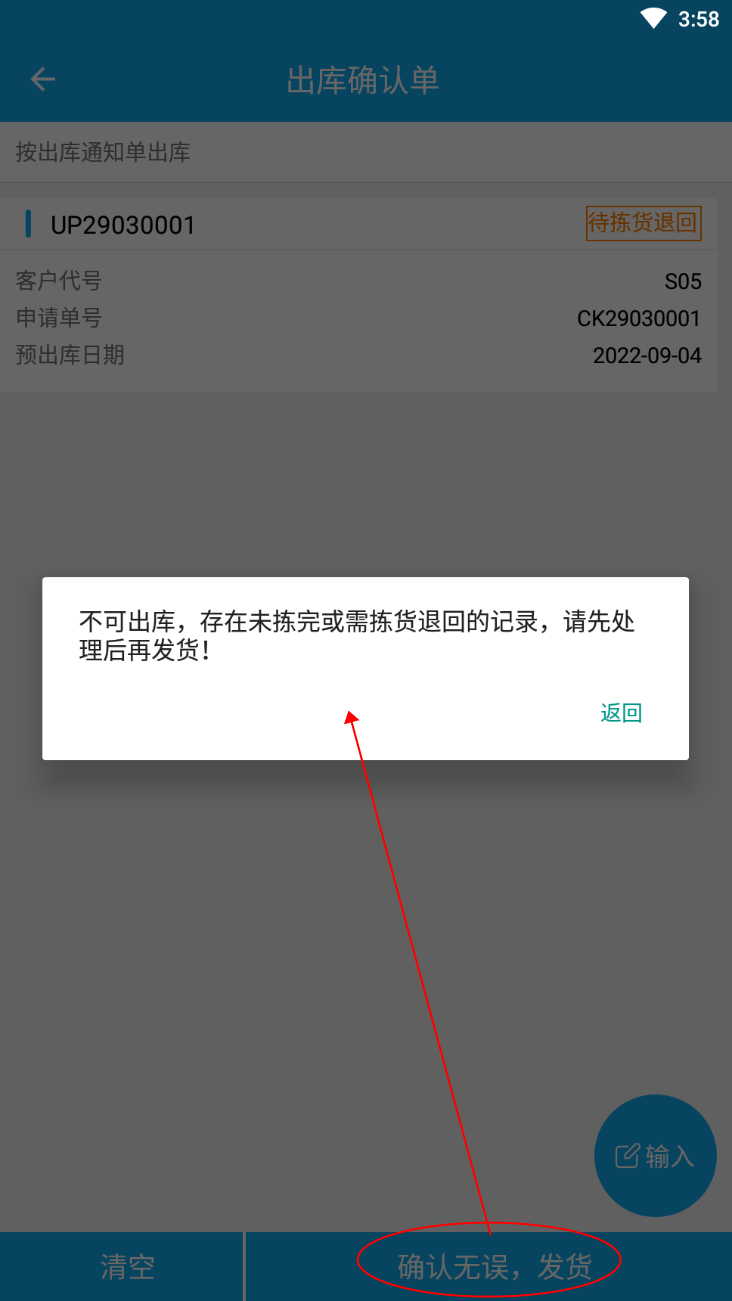
8、WMS拣货退回单
进入PDA【拣货退回单】,扫描业务单号或申请单号,进入待拣货画面,画面上列示的就是待拣货退回的货品,根据画面上列示的内容进行扫码退回即可。
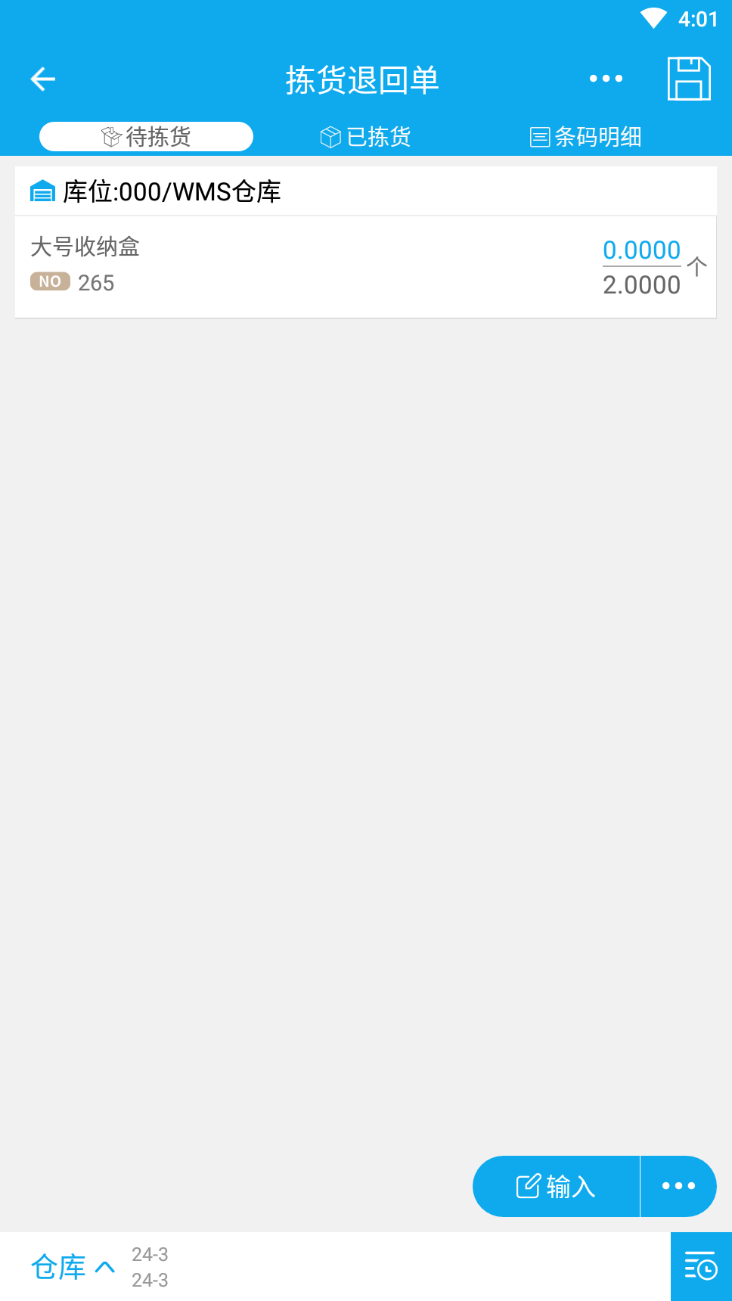
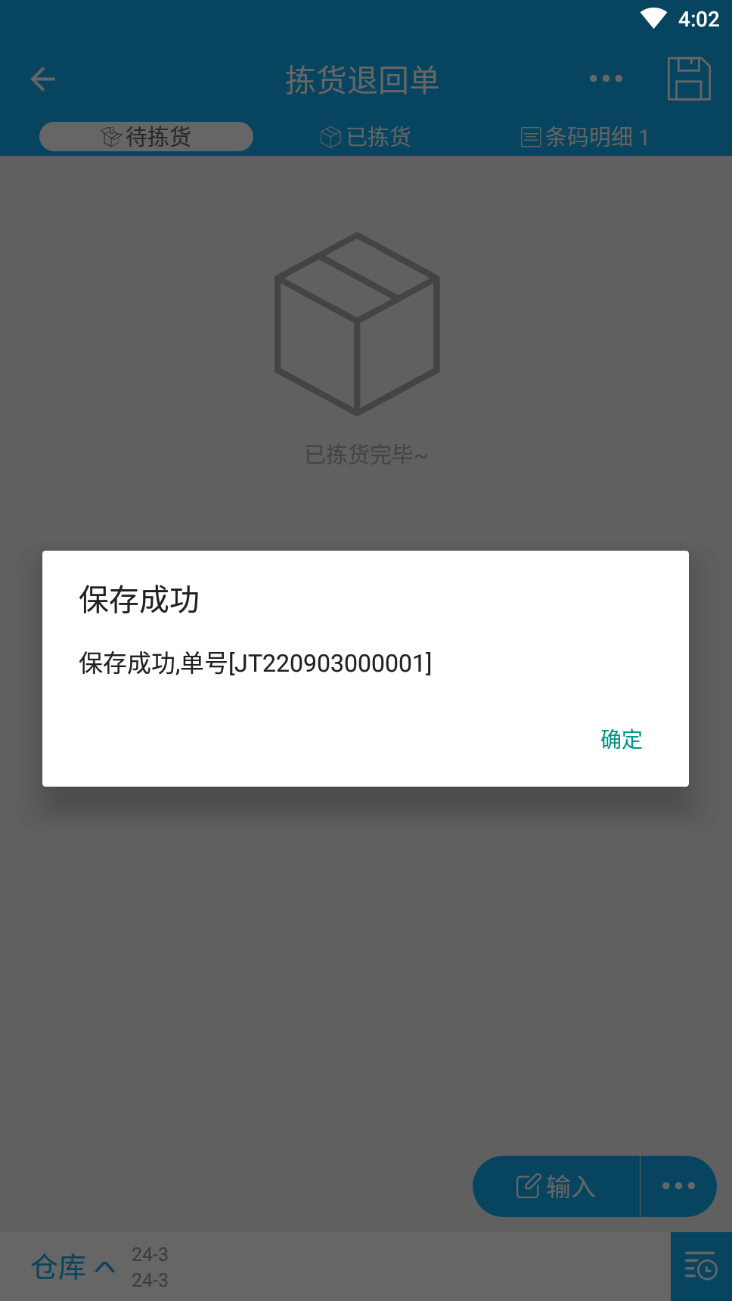
9、WMS出库确认
拣货退回完成以后,再重新进入PDA【出库确认单】,扫描业务单号或申请单号后,可看到状态已变更为“待出库”,点击【确认无误,发货】进行发货即可。